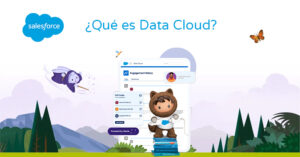Si trabajas en Marketing Cloud con Automation Studio y con SQL Activities este artículo te puede interesar
Cuando trabajas con Automation Studio para realizar consultas vía SQL, los pasos para conseguir ver el resultado de tu consulta son:
- Crear una data extension con los campos que vas a seleccionar el la consultar.
- Crear la SQL Activity con la consulta.
- Crear una automatización para incluir una SQL Activity
- Ejecutar la automatización.
- Ir a consultar la Data Extension que previamente habíamos creado para ver los datos de la consulta.
- Comprobar resultado
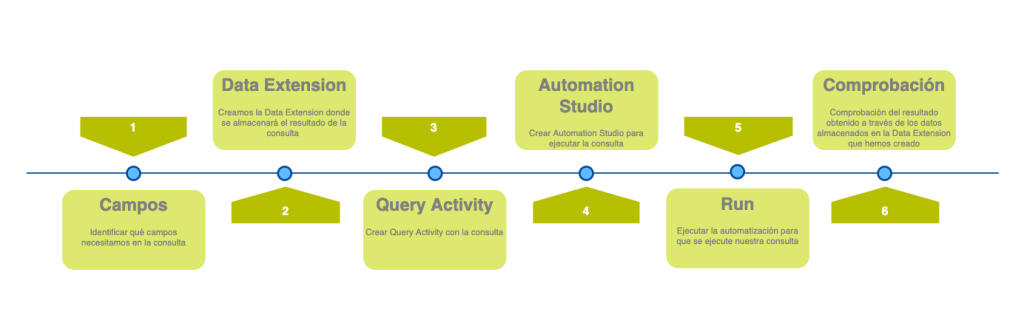
Si lo que estás intentando es por ejemplo, tan solo hacer comprobaciones o testing de datos, esto puede ser algo tedioso.
Te contamos algo que te va a facilitar la vida.
Qué es Query Studio
Es una aplicación gratuita de AppExchange de Salesforce, la cual permite ejecutar consultas de forma rápida recibiendo el resultado de la consulta en una consola.
Así de fácil, escribes tu query, les das ejecutar y obtienes el resultado.
Pues bien ahora vamos con los detalles
Cómo obtener Query Studio
Aquí te dejamos el enlace a appexchange directo para Query Studio.
Una vez que hayamos instalado el paquete. Pasos a seguir:
- Instala la aplicación con una sesión de Marketing Cloud abierta
- Deslogueate de la cuenta de Marketing Cloud
- Vuelve a loguearte en la cuenta
- Navega a la pestaña Appexchange y ya podrás ver accesible la aplicación.

Cómo trabajar con Query Studio
Una vez hemos accedido a la aplicación, se presenta una consola donde podemos escribir la consulta deseada.
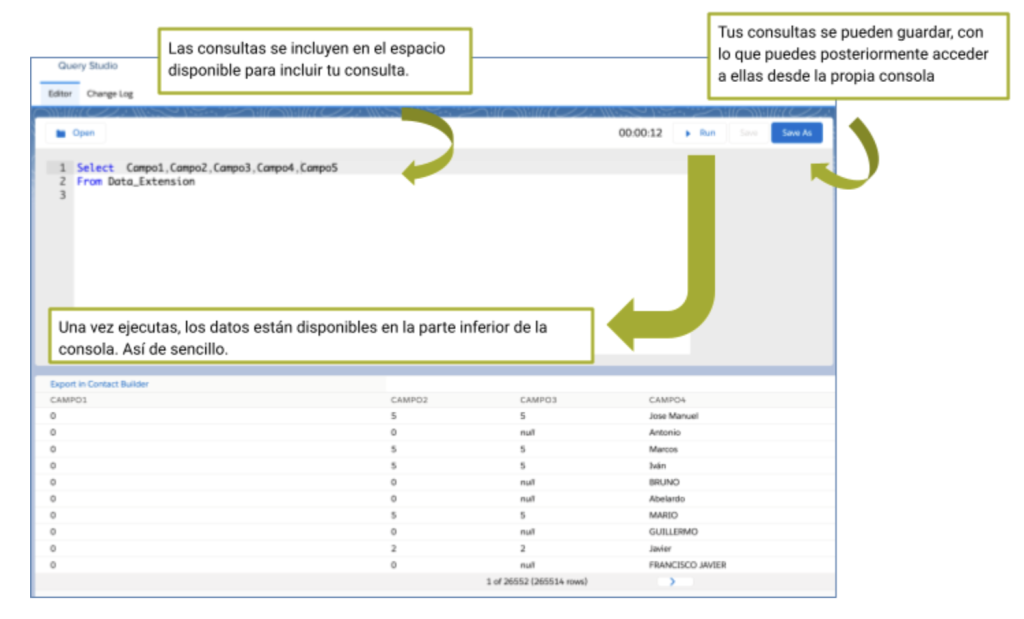
Aquí está la gran diferencia.
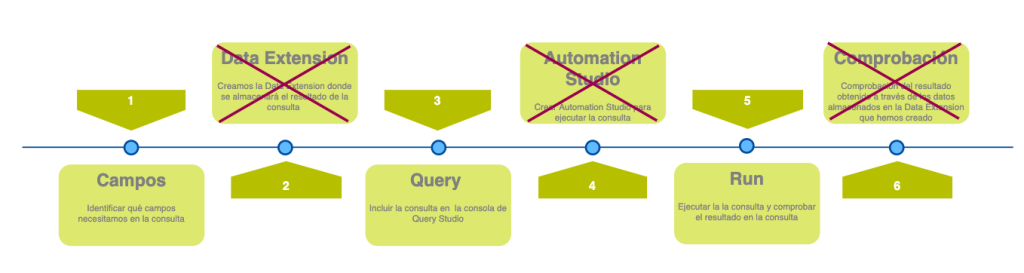
Otras características de Query Studio
Data Extension generadas
Query Studio guarda el resultado en una Data Extension, lo cual es muy interesante ya que la puedes utilizar en otras consultas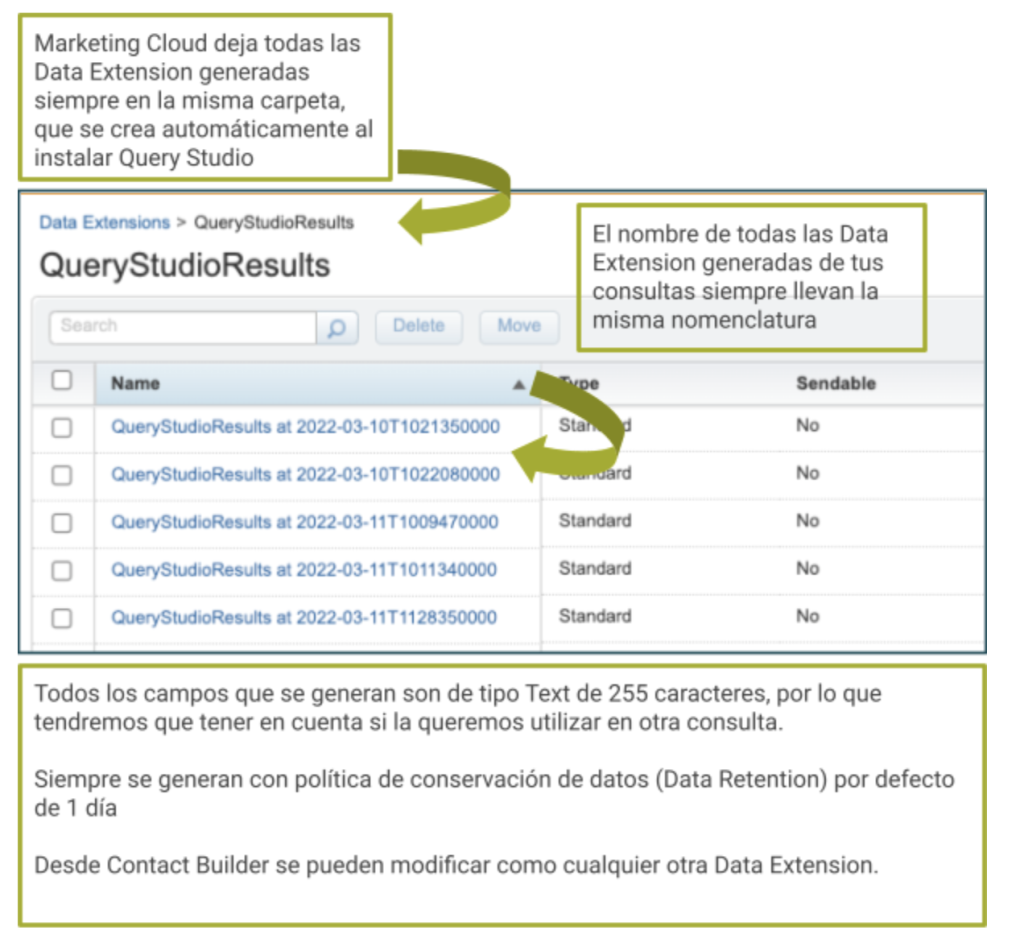
Realizar consultas
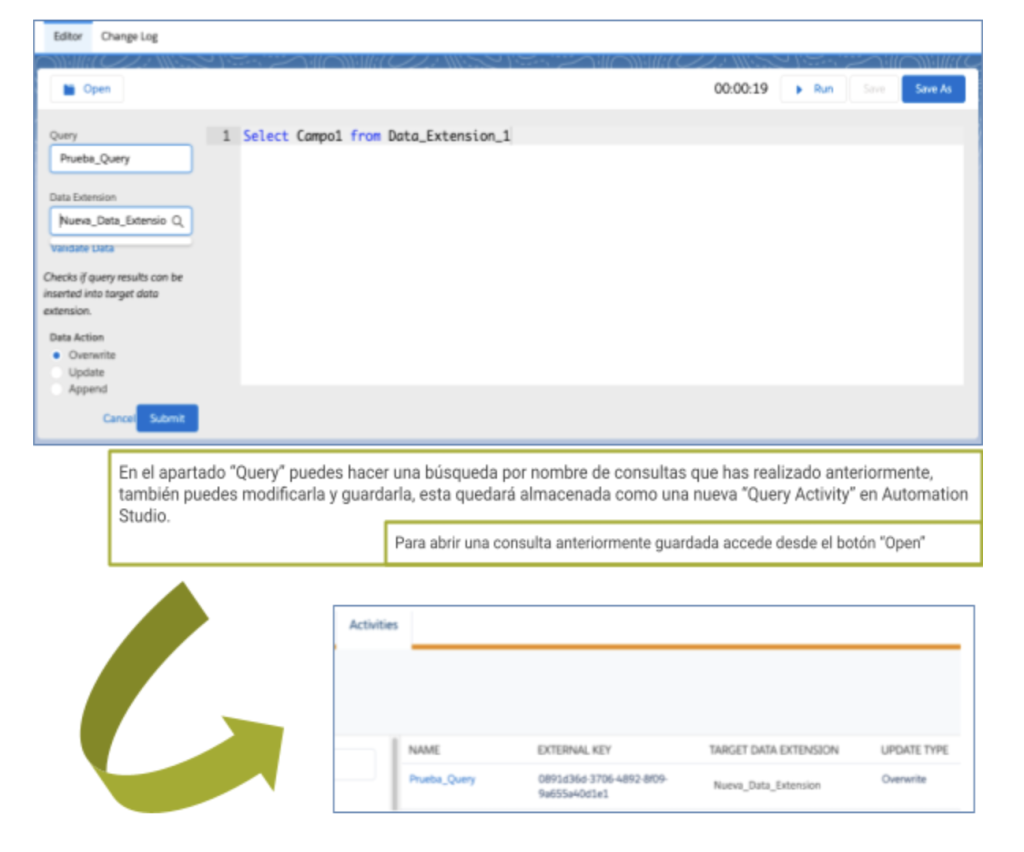
Object Explorer
Búsqueda de Data Extension para visualizar su estructura
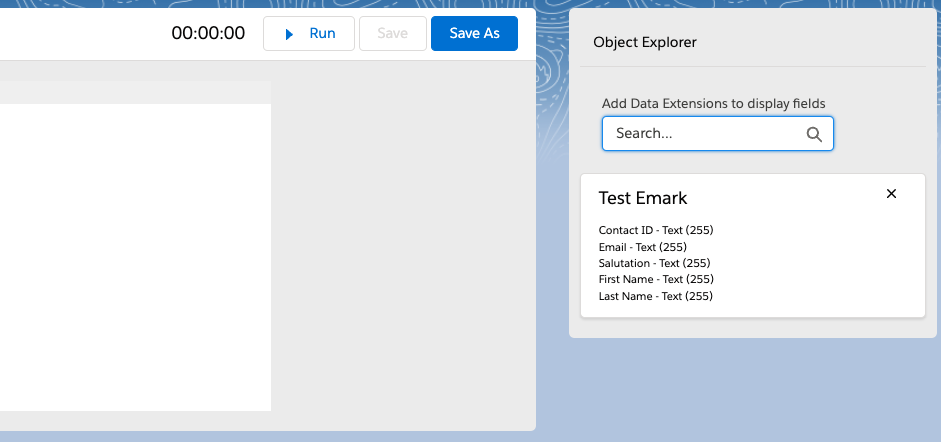
Trucos
- Aparte del botón «Run» con CTRL + Intro puedes ejecutar tu consulta, verás junto a este botón el tiempo que tardará tu consulta en arrojar resultados.
- Si alguna vez te tira un error tipo “Time out”, suelen ser debido a problemas de caché. Vuelve a ejecutar la consulta.
- Si tienes dos o más pestañas abiertas de Query Studio con consultas en ejecución, por problemas de caché puede dar resultados inesperados. Te recomiendo solo tener una pestaña
- Finalmente aquí dejo un video de Salesforce que incluye información sobre Query Studio.